Cấp độ RAID
Có nhiều cấp độ RAID, khác nhau về hiệu suất làm việc và khả năng dự phòng, điểm chung duy nhất là chúng kết hợp nhiều ổ đĩa vật lý thành một đĩa logic.
- RAID 0: Không giống như các cấp độ RAID khác, RAID 0 không cung cấp khả năng sao lưu. Tuy nhiên, RAID 0 cho phép bạn có thể tăng hiệu suất sử dụng nhiều đĩa. Khi sử dụng RAID 0, dữ liệu máy tính của bạn ghi vào một đĩa cứng, được chia đều trên hai (hoặc nhiều hơn) ổ cứng. Ví dụ, nếu máy tính của bạn ghi một tập tin 100 MB thì 50 MB sẽ được ghi vào ổ đĩa cứng đầu tiên, trong khi 50 MB sẽ được ghi vào ổ cứng khác. Khi máy tính cần đọc các tập tin trở lại, nó có thể đọc 50 MB từ ổ cứng này và 50 MB từ ổ cứng khác cùng một lúc, điều này giúp cho tốc độ đọc nhanh hơn so với việc đọc 100 MB từ một ổ đĩa cứng duy nhất. Tuy nhiên, nếu có một trong các ổ đĩa trong mảng RAID hư hỏng, bạn sẽ bị mất dữ liệu. Tóm lại, khi bạn sử dụng RAID 0, những ổ đĩa được ghép chung sẽ giúp bạn có ổ đĩa cứng lớn hơn và nhanh hơn, nhưng dữ liệu lại trở nên “mong manh” hơn.
- RAID 1: Trong RAID 1, hai ổ đĩa được cấu hình như là bản sao của nhau. Về cơ bản, khi máy tính của bạn ghi 100 MB dữ liệu, nó sẽ ghi 100 MB cho cả 2 ổ cứng. Mỗi đĩa có chứa một bản sao hoàn chỉnh của dữ liệu. Điều này đảm bảo rằng, nếu một trong hai ổ đĩa bị hư, bạn luôn luôn có một bản sao hoàn chỉnh để cứu dữ liệu của mình.
- RAID 2, 3, và 4: các cấp độ RAID này ít được sử dụng và hiện tại được coi là khá lỗi thời.
- RAID 5: để sử dụng RAID 5, bạn sẽ cần ít nhất ba đĩa cứng. RAID 5 phân chia dữ liệu trên tất cả các ổ đĩa cứng, với dữ liệu chẵn lẻ chia trên tất cả các ổ đĩa. Nếu một trong các ổ đĩa cứng bị hư, bạn sẽ không bị mất bất cứ dữ liệu nào. RAID 5 cung cấp một khả năng dữ liệu dự phòng với chi phí lưu trữ thấp hơn so với RAID 1. Ví dụ, nếu có bốn ổ đĩa cứng 1 TB, bạn có thể tạo ra hai mảng RAID 1 riêng biệt (mỗi mảng có 1 TB, với tổng dung lượng lưu trữ là 2 TB) hoặc một RAID 5 duy nhất với 3 TB không gian lưu trữ.
- RAID 6: RAID 6 tương tự như RAID 5, nhưng được bổ sung thêm khối chẵn lẻ, cho phép ghi hai khối chẵn lẻ cho dữ liệu trên các đĩa. Dung lượng lưu trữ bị giảm, nhưng RAID 6 cung cấp khả năng bảo vệ bổ sung tránh mất mát dữ liệu. Ví dụ, nếu hai ổ đĩa cứng hư trong một cấu hình RAID 5, bạn sẽ bị mất dữ liệu, nhưng nếu hai ổ đĩa cứng chết trong một cấu hình RAID 6, dữ liệu của bạn vẫn sẽ không bị mất.
- RAID 10: còn được gọi là RAID 1+0. RAID 10 chia dữ liệu giữa các ổ đĩa chính, và các bản sao dữ liệu này được sử dụng cho những ổ đĩa thứ cấp. Bằng cách này, nó sẽ cung cấp cho người dùng những lợi thế của RAID 0 (phân chia dữ liệu trên nhiều đĩa nhằm tăng hiệu suất xử lý) với những lợi thế của RAID 1 (dự phòng).
Ngoài ra cũng còn có một số cấp độ RAID phi tiêu chuẩn khác...
Tiến hành thiết lập RAID
RAID thường được sử dụng trên các máy chủ, máy tính lớn và hệ thống máy tính khác, những nơi mà hoạt động lưu trữ dữ liệu là rất quan trọng. RAID không được sử dụng nhiều trên các hệ thống máy tính để bàn và máy tính xách tay, nhưng nhiều máy tính xuất xưởng vẫn được trang bị bộ điều khiển RAID, và nếu muốn, bạn có thể có thể tiến hành thiết lập một cấu hình RAID 1 với hai ổ đĩa để đảm bảo dữ liệu của bạn được nhân đôi trên hai ổ đĩa.
Để thiết lập RAID, bạn có thể sử dụng phần cứng hay phần mềm. Với RAID phần cứng, một thiết bị phần cứng sẽ được đặt trong máy tính của bạn làm tất cả các công việc RAID. Ví dụ, nếu bạn đã có phần cứng RAID và thiết lập hai đĩa hoạt động trong một 1 cấu hình RAID, bộ điều khiển phần cứng RAID sẽ trình bày hai đĩa trong hệ điều hành như một đĩa đơn. Tất cả các công việc của RAID, bao gồm ánh xạ dữ liệu, chia đĩa cứng... được xử lý bởi bộ điều khiển phần cứng RAID và không phụ thuộc vào hệ điều hành sử dụng.
Với RAID phần mềm, công việc được xử lý bởi hệ điều hành. Ví dụ, bạn có thể tạo ra một RAID phần mềm trong khi cài đặt Linux trên máy tính của mình vì nhân Linux tương thích với RAID và sẽ làm công việc riêng của mình mà không cần bất kỳ phần cứng đặc biệt cần thiết. Tương tự, bạn cũng có thể tạo ra một RAID phần mềm trong Windows.
Để cấu hình RAID phần cứng, bạn cần phải sử dụng phần mềm điều khiển bộ điều khiển RAID và có thể được truy cập thông qua BIOS của máy tính. Bạn nên kiểm tra các điều khiển RAID phần cứng trong tài liệu hướng dẫn kèm theo để có những bước thực hiện chính xác.
Công nghệ tương tự
Các hệ điều hành phổ biến hầu hết đều có trang bị những công nghệ có chức năng tương tự như RAID. Windows 8 giới thiệu Storage Spaces, trong khi Linux trang bị Logical Volume Manager, hay còn gọi là LVM. Cả hai công nghệ cho phép bạn nhóm nhiều ổ đĩa vật lý thành một ổ đĩa logic duy nhất để nhân bản dữ liệu, giúp sao lưu dự phòng hoặc mở rộng không gian lưu trữ.
Những công nghệ này nghe có vẻ hơi phức tạp, nhưng thực tế chúng là khá đơn giản. Khi đã thiết lập RAID phù hợp, dữ liệu của bạn sẽ được tự động lưu trữ trên nhiều đĩa cứng, nâng cao độ an toàn, phòng tránh mất mát hoặc hư hỏng, và hoàn toàn không ảnh hưởng gì đến những phần mềm mà máy tính của bạn đang sử dụng.





.png)





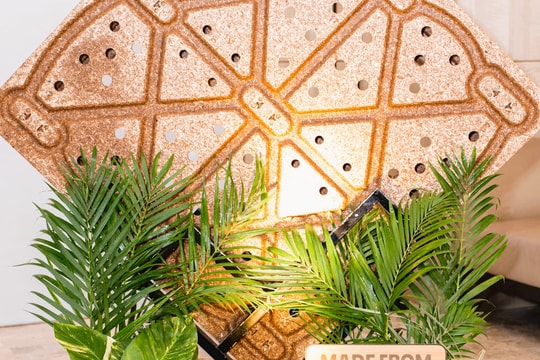







.png)

